¿Está considerando un teléfono nuevo, pero no sabe si vale la pena cambiar? ¿Realmente quiere un iPhone, pero tiene todos sus contactos y datos en un teléfono Samsung u otro teléfono Android?
Cambiar de Android a iPhone debería ser sencillo. Esto es lo que necesita saber sobre cómo transferir sus contactos de Android a iPhone.
¿Te mudas a iOS? ¡No deje atrás sus datos!
Transferir sus datos de un teléfono a otro es mucho más simple que antes. A menudo, el mayor riesgo es la duplicación de datos, en lugar de la pérdida de datos. Esto se aplica al copiar datos entre dos teléfonos de la misma plataforma, como Android a Android, así como a diferentes plataformas.
Puede transferir todo tipo de datos de Android a iPhone, incluidos contactos, fotos y aplicaciones. También es posible copiar varios otros tipos de datos, desde videos y documentos a cuentas de correo electrónico. Sin embargo, hay un paso muy importante que debe tomar antes de transferir datos de Android a iPhone.
Tómese el tiempo para verificar que los datos que está migrando, incluidos los que están en su almacenamiento externo de microSD, si corresponde, se ajusten a su nuevo iPhone. No hay almacenamiento expandible para iPhone, por lo que está limitado por el almacenamiento incorporado del teléfono. El almacenamiento disponible difiere entre dispositivos, así que verifique el almacenamiento máximo en su dispositivo antes de continuar.
Cuando esté listo, siga leyendo para comenzar a transferir datos desde Android a su nuevo iPhone.
Cómo transferir contactos de Android a iPhone con Move to iOS
Si está cambiando de teléfono, debe transferir sus contactos. En los viejos tiempos, esto solo significaba copiar contactos a su tarjeta SIM, intercambiar las tarjetas y moverlas al nuevo teléfono. Entonces, ¿cuál es la solución ahora? ¿Cómo transfieres tu libreta de direcciones y contactos de Android a iPhone?
Como resultado, puede manejar toda la migración de datos de Android a iPhone usando el Mover a la aplicación iOS. Sin embargo, esto no es adecuado para teléfonos anteriores a Android 4.4, por lo que puede preferir métodos manuales (ver más abajo).
Con la aplicación instalada, asegúrese de que tanto el dispositivo Android como el iPhone estén enchufados para cargar y tener Wi-Fi habilitado. Luego, sigue estos pasos:
- Inicie el nuevo iPhone para iniciar el proceso de configuración.
- Seleccione Aplicaciones y datos > Mover datos desde Android.
- Ingrese el código que se muestra en la aplicación Mover a iOS en Android.
- Seleccione lo que desea copiar a su iPhone.
- Grifo próximo.
- Una vez que el proceso de copia haya finalizado en iOS, toque Hecho en Android
- En tu iPhone, toca Seguir y terminar la configuración.


Con esta aplicación, puede copiar varios tipos de datos. Apple afirma que junto con los contactos, la aplicación Move to iOS también le permite transferir:
- Historial de mensajes
- Marcadores web
- Cuentas de correo
- Calendarios
La aplicación también transferirá fotos de la cámara de Android a iPhone. Además, las aplicaciones gratuitas disponibles en ambas plataformas se transferirán durante el proceso. Para aplicaciones sin una coincidencia exacta, Mover a iOS puede resaltar otras opciones como reemplazos adecuados.
Sin embargo, Mover a iOS no puede mover todos los datos automáticamente. La música, los libros, los archivos PDF y otros tipos de archivos deben transferirse manualmente. Vea a continuación los pasos sobre cómo hacer esto.
Mueva sus contactos usando una tarjeta SIM
Si bien es posible almacenar contactos en su tarjeta SIM, hacerlo no es común en estos días. Es posible que una colección grande no quepa en la tarjeta SIM, y tendrá problemas si su nuevo teléfono usa una SIM de diferente tamaño que la anterior.
Sin embargo, si solo desea mover algunos contactos clave, este método podría funcionar para sus necesidades. Si no le importa una solución de bricolaje, puede cambiar el tamaño de una tarjeta SIM El secreto para hacer tu propia tarjeta micro SIMCon la llegada del iPad, las micro SIM se han convertido en un lugar común para cualquiera que desee conectarse a la web móvil desde una tableta. Cada vez más teléfonos móviles también utilizan estos chips ... Lee mas para otros teléfonos (bajo su propio riesgo).
En Android, abra el Contactos aplicación, luego elija Configuraciones. Aquí selecciona Exportar> Exportar a tarjeta SIM. Grifo Okay para continuar y seleccionar los contactos que desea respaldar en la tarjeta SIM.
Para ahorrar tiempo, puede expandir el menú superior derecho y seleccionar Márcalo todo. Sin embargo, recuerde que su tarjeta SIM puede no tener la capacidad para todos los contactos.


Con todos los contactos requeridos seleccionados, haga clic en Exportar > Añadir contactos.
El siguiente paso es apagar su teléfono, quitar la tarjeta SIM e insertarla en su iPhone. Ir Configuración> Contactos> Importar contactos SIM. Seleccione una cuenta para importarlos a (iCloud o Gmail), luego espere mientras importan.



Transfiere contactos al iPhone compartiendo un archivo VCF
Si los métodos anteriores no funcionan, puede mover fácilmente los contactos a su iPhone exportando un archivo VCF que contenga sus detalles.
Nuevamente, en su teléfono Android, use el Exportar función en la aplicación Contactos. Esta vez, seleccionando la opción a la tarjeta SD o al almacenamiento interno (archivo .vcf). Este es el formato vCard, que puede enviar a su dispositivo iOS como un archivo adjunto de correo electrónico, a través del almacenamiento en la nube o un medio similar.
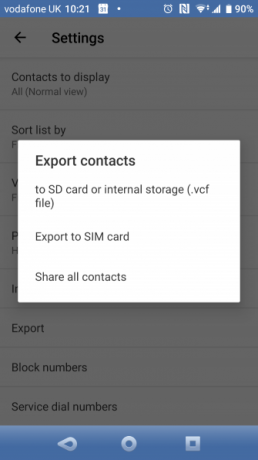

Alternativamente, use el Comparte todos los contactos opción. Con el archivo VCF listo para compartir, simplemente sincronícelo con su iPhone y ábralo como un archivo adjunto para guardar los contactos en su nuevo dispositivo.
¿Qué sucede si sus contactos solo se guardan en Gmail? Aquí se explica cómo importar contactos de Google a iPhone Cómo transferir contactos de Google de Android a iPhone¿Necesita saber cómo transferir contactos de Android a iPhone? Aquí hay varios métodos para sincronizar sus contactos. Lee mas .
Cómo transferir otros datos de Android a iPhone
Si está cambiando de Android a iPhone y tiene otros datos que desea transferir, hay algunas opciones.
La opción manual es copiar los datos a través de un cable USB a su PC, luego mover esos datos a su iPhone de la misma manera.
Alternativamente, puede sincronizar sus datos a la nube. Si bien cambiar de Android a iPhone puede llevarlo a usar iCloud de manera predeterminada, es posible que prefiera quedarse con Google Drive. Ambos están disponibles en iPhone; mientras tanto, tienes muchas opciones para acceder a iCloud desde un dispositivo Android 5 formas de acceder a iCloud en tu Android¿Necesita iniciar sesión en el correo, calendario y contactos de iCloud en su Android? Así es como puedes sincronizar tu cuenta de iCloud con un Android. Lee mas . Dropbox también es una buena opción.
El objetivo es sincronizar los datos de Android a la solución en la nube y luego a su dispositivo iOS. Si bien puede llevar un tiempo sincronizar, no requiere ningún cable, lo que hace que la solución sea más inteligente. Verifique los pasos específicos para su solución de sincronización preferida si tiene problemas.
Cambiar de Android a iPhone es fácil
Puede parecer desalentador al principio, pero mover datos a iOS no es tan complicado como podría pensar. Siga los pasos anteriores para obtener sus contactos, fotos, aplicaciones y otros datos de Android en cualquier iPhone nuevo.
Ahora que es un usuario de iPhone, asegúrese de saber acerca de las mejores funciones de iPhone 7 características secretas de iPhone que impresionarán a tus amigos¿Quieres desenterrar algunos de los trucos divertidos que tiene tu iPhone en la tienda? Echa un vistazo a estas características que impresionarán a tus amigos. Lee mas y como mantener adecuadamente tu iPhone.
Divulgación de afiliados: Al comprar los productos que recomendamos, ayuda a mantener vivo el sitio. Lee mas.
Subdirector de seguridad, Linux, bricolaje, programación y tecnología explicada. También produce el podcast realmente útil y tiene una amplia experiencia en soporte de escritorio y software. Colaborador de la revista Linux Format, Christian es un experto en frambuesa Pi, amante de Lego y fanático de los juegos retro.

